Como mesclar colunas, mas não mesclar linhas no Excel?
Em alguns casos, você pode selecionar um intervalo e precisar apenas mesclar células em cada linha (mesclar colunas), mas sem mesclar as linhas no Excel, conforme mostrado na captura de tela abaixo. Este artigo mostrará como fazer isso usando fórmulas, bem como um complemento útil.

Mesclar colunas, mas não mesclar linhas com fórmula
Mesclar facilmente colunas, mas não linhas com o Kutools para Excel
Mesclar colunas, mas não mesclar linhas com fórmula
Você pode mesclar colunas, mas não linhas com a seguinte fórmula fornecida.
1. Selecione uma célula em branco para colocar a célula combinada, depois insira a fórmula =CONCATENAR(A2," ",B2," ",C2," ",D2) na Barra de Fórmulas e pressione a tecla Enter. Veja a captura de tela:
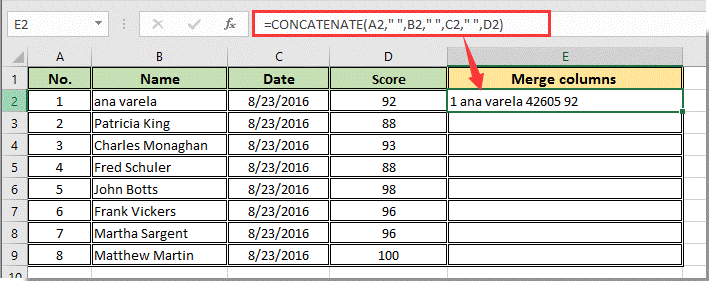
Notas:
2. Continue selecionando a primeira célula de resultado, depois arraste a Alça de Preenchimento para obter todos os valores combinados, conforme mostrado na captura de tela abaixo.
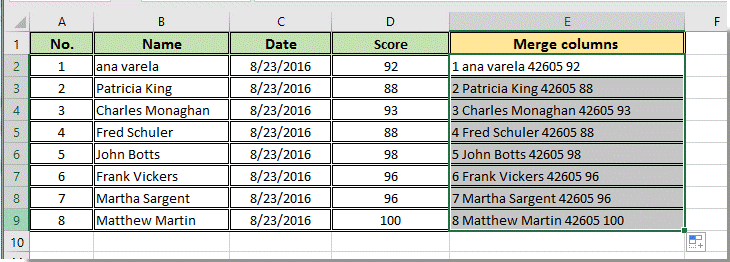
Mesclar colunas, mas não mesclar linhas com Kutools para Excel
Se você deseja mesclar todas as células em cada linha de um intervalo selecionado de uma só vez, pode experimentar o utilitário Combinar do Kutools para Excel. Por favor, siga os passos abaixo.
1. Selecione o intervalo de células contendo os valores que você precisa mesclar e expanda a seleção para a coluna em branco à direita para exibir os valores finais mesclados. Em seguida, clique em Kutools > Mesclar & Dividir > Combinar Linhas, Colunas ou Células sem Perder Dados.
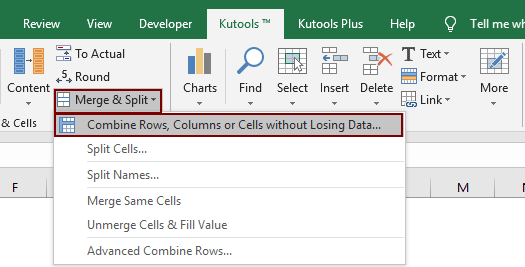
2. Na caixa de diálogo Combinar Colunas ou Linhas, você precisa:

Nota: Se você precisar manter os valores formatados originais após a combinação, como o valor no formato de data, marque a caixa Usar valores formatados.
Então, somente as colunas são mescladas no intervalo selecionado, conforme mostrado na captura de tela abaixo.
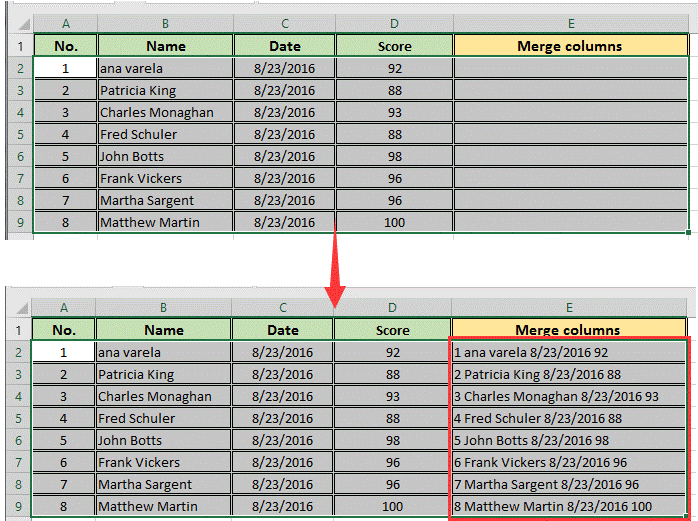
Se você deseja experimentar este utilitário gratuitamente (30 dias), clique para baixá-lo e, em seguida, vá aplicar a operação de acordo com as etapas acima.
Melhores Ferramentas de Produtividade para Office
Impulsione suas habilidades no Excel com Kutools para Excel e experimente uma eficiência incomparável. Kutools para Excel oferece mais de300 recursos avançados para aumentar a produtividade e economizar tempo. Clique aqui para acessar o recurso que você mais precisa...
Office Tab traz interface com abas para o Office e facilita muito seu trabalho
- Habilite edição e leitura por abas no Word, Excel, PowerPoint, Publisher, Access, Visio e Project.
- Abra e crie múltiplos documentos em novas abas de uma mesma janela, em vez de em novas janelas.
- Aumente sua produtividade em50% e economize centenas de cliques todos os dias!
Todos os complementos Kutools. Um instalador
O pacote Kutools for Office reúne complementos para Excel, Word, Outlook & PowerPoint, além do Office Tab Pro, sendo ideal para equipes que trabalham em vários aplicativos do Office.
- Pacote tudo-em-um — complementos para Excel, Word, Outlook & PowerPoint + Office Tab Pro
- Um instalador, uma licença — configuração em minutos (pronto para MSI)
- Trabalhe melhor em conjunto — produtividade otimizada entre os aplicativos do Office
- Avaliação completa por30 dias — sem registro e sem cartão de crédito
- Melhor custo-benefício — economize comparado à compra individual de add-ins